「Facebook マーケットプレイスの位置情報が間違っているので、それを修正するために考えられるすべてのことを試しました。メイン プロフィールの位置は正しいですが、マーケットプレイスはかなり離れています。連絡を取ろうとしましたが、応答がありません。何か提案はありますか?過去に問題なく投稿できたので、リニューアルに何らかの関係があるのではないかと思っています。」
- Reddit で LonelyHermione によって投稿されました
Facebook マーケットプレイスを使用すると、地理的な場所で販売されている素晴らしい商品を簡単に見つけることができます。 Facebook マーケットプレイスで住所が更新されない場合、または Facebook マーケットプレイスに間違った場所が表示される場合、Facebook マーケットプレイスで場所を自由に変更する方法をご存知ですか?ここでは、Facebook マーケットプレイスの場所を変更して楽しく過ごすための 4 つの実践的な方法を紹介します。
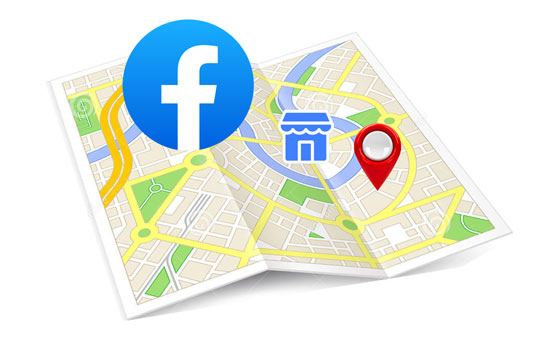
Facebook マーケットプレイスの場所を変更する考えられる理由は次のとおりです。
Facebook マーケットプレイスで自分の位置を変更するにはどうすればよいですか?まず、Facebook モバイル クライアント アプリを開いて、場所を直接変更できます。
ステップ1. Facebookアプリを起動し、右下隅にある「ハンバーガー」アイコンをクリックします。
ステップ 2. [マーケットプレイス] > [検索] を選択し、検索ボックスにアイテムの名前を入力します。次に、下の「検索」ボタンをタップします。
ステップ 3. 左上隅に場所の概要を含む検索結果が表示されます。それをクリックし、アプリが位置情報サービスをオンにするかどうかを尋ねてきたら、「今はしない」オプションをタップします。
ステップ 4. 新しい画面に「場所の変更」が表示されます。希望の郵便番号または都市を使用して新しい場所を設定し、目的の場所の中心点をタップします。最後に、下の「適用」ボタンを押してください。
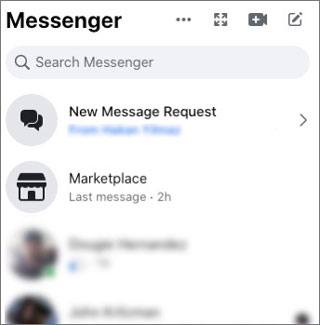
Facebook 上の現在地を変更したいですか?下のリンクをクリックしてください。非常に便利です。
Facebook の場所の変更を実行する方法 [自動および手動]コンピューターのブラウザーまたはデバイスのデスクトップ モードを介して Facebook マーケットプレイスにアクセスしていると仮定します。 Web版では直接場所を変更できます。手順は次のとおりです。
ステップ 1. ブラウザから facebook.com にアクセスし、Facebook アカウントでサインインします。
ステップ 2. 左側のパネルで「マーケットプレイス」をクリックし、「フィルター」セクションに表示されている現在の場所を選択します。次に、「場所の変更」ウィンドウが表示されます。
ステップ 3. 新しい場所として郵便番号、または都市と州の組み合わせを入力します。地図が更新されたら、新しい場所を囲むエリアに半径を設定し、地図が更新されて新しい場所の半径が反映されるまで待ちます。
ステップ 4. 完了したら、「適用」をタップします。
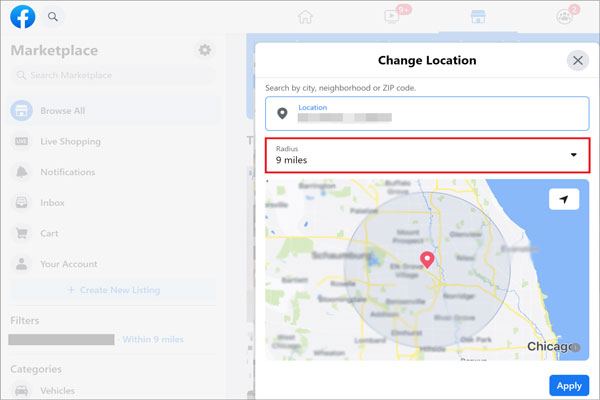
もちろん、VPN を使用して Facebook マーケットプレイスの場所を変更することもできます。ここでは、Nord VPN を使用して、デバイス上でマーケットプレイスの場所を設定する方法を説明します。
ステップ 1. Google Play ストア ( Android ) または Apple Store ( iOS ) からデバイスに Nord VPN をインストールします。
ステップ 2. アカウントを作成してサインインします。
ステップ 3. 新しいサーバーに接続して場所を切り替えます。

ステップ 4. Facebook を開くと、Facebook マーケットプレイスに新しい位置情報の更新が表示されます。
Facebook Marketplace の場所が間違っていることに気付いた場合に場所を変更する最善の方法は、 Facebook Location Changerと呼ばれる専門ツールを使用することです。このアプリを使用すると、Facebook アカウントを禁止されることなく、現在の GPS 位置を世界中のどこにでも変更できます。さらに、Snapchat、Pokemon Go、WhatsApp、Tinder などの他の位置情報ベースのアプリでも機能します。
Facebook ロケーションチェンジャーのハイライト:
注:次の 2 つの製品は同じ効果を共有しており、1 つはAndroidデバイスと互換性があり、もう 1 つはiOSデバイスと互換性があります。ご使用の電話システムに応じて製品を選択してください。
01ソフトウェアをコンピュータにインストールして実行します。
02 「はじめる」をクリックし、 Androidデバイスを USB ケーブルでコンピュータに接続します。

03システムがデバイスを識別すると、[デバイスの選択] ウィンドウが表示されます。複数回尋ねられる場合は、リストから常に同じAndroidデバイスを選択してください。その後、インターフェース上の画面上の指示に従って USB デバッグを開きます。

04その後、インターフェースで「ソーシャル」モードを選択します。

05右上隅にある「テレポート モード」というラベルの付いた 3 番目のボタンを選択します。 Facebook マーケットプレイスの正しい場所を選択し、[移動] をクリックして、地図上の位置を選択した新しい場所に変更します。

01プログラムをコンピュータにインストールした後、実行します。
02 「開始」をタップして続行します。その後、USB ケーブルを使用して iPhone をコンピュータに接続します。求められたら、iPhone のロックを解除してコンピュータを信頼します。

03次に、「場所の変更」アイコンを見つけてクリックします。このモードでは、Facebook マーケットプレイスでの現在の位置を変更できます。続いて表示される検索ボックスに、希望する場所の名前または座標を入力します。

04場所の変更を確認するポップアップウィンドウが表示されます。 「変更を確認」オプションをクリックして続行します。その結果、デバイス上の Facebook マーケットプレイスの場所は、表示された地図上で更新されます。

以上が Facebook マーケットプレイスで場所を変更する方法です。ご覧のとおり、目標を達成するには多くのオプションが役立ちます。ただし、信頼性が高く、安全で、柔軟な方法をお探しの場合は、躊躇せずにFacebook Location Changer を選択してください。このアプリを使用すると、すべてがシンプルになり、プライバシーやアカウントのセキュリティについて心配する必要もなくなります。したがって、今すぐ試してみてください。
関連記事:
VPNを使わずにiPhoneの場所を変更する方法? 【5つの方法で解決】
Bumble で位置情報を簡単に変更するには?あなたのための 5 つの方法